Visual Studio2019安装教程
1、打开微软官网首页,如下图所示

2、然后找到菜单栏最有边“所有 Microsoft”下拉一栏选择“Visual Studio”进入

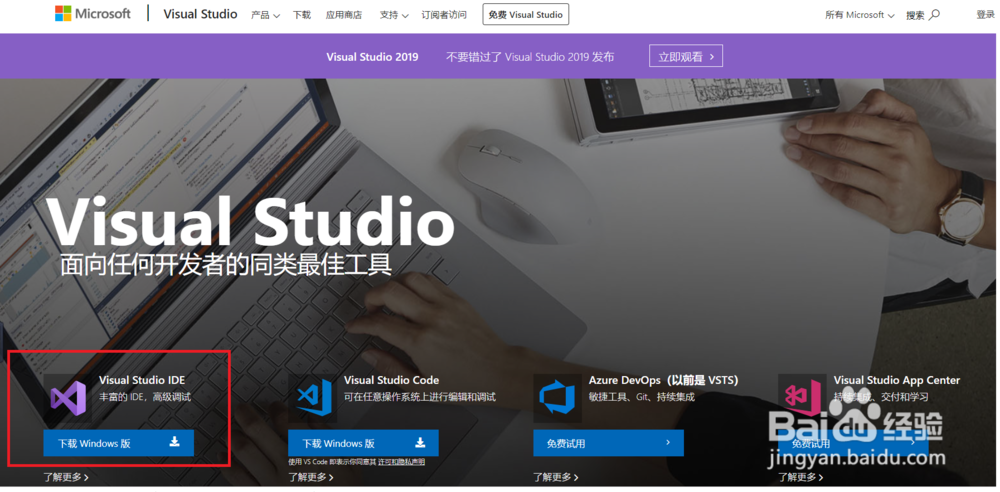
3、进入之后是这个界面,然后选择一个版本下载,一般用户选择社区版Community下载

4、如果不想从官网进入也可以直接进入下边的第二个,选择免费的社区版,会开始自动下载

5、进入到这个界面后一般会自动下载,如果没有下载的话记得点击重试

1、点击下载程序,会显示这个界面

2、然后点击“继续”,等待安装程序完成安装


3、程序安装成功后,将会提示进入这个界面 ,
为了演示方便,在这里就展示安装C++功能


4、工作负载这里我们可以勾选使用C++的桌面开发和Visual Studio 扩展开发


5、安装位置可以在下面更改,一般建议不用更改

6、单个组件可以选择勾选,工作负载里勾选了项目相关的组件也会在单个组件中自行勾选上,语言包也可以根据需要安装,这里默认的中文

7、之后就是等待安装了,安装快慢跟网络有关,一般会比较漫长,耐心等待就行。

声明:本网站引用、摘录或转载内容仅供网站访问者交流或参考,不代表本站立场,如存在版权或非法内容,请联系站长删除,联系邮箱:site.kefu@qq.com。
阅读量:149
阅读量:100
阅读量:133
阅读量:159
阅读量:126